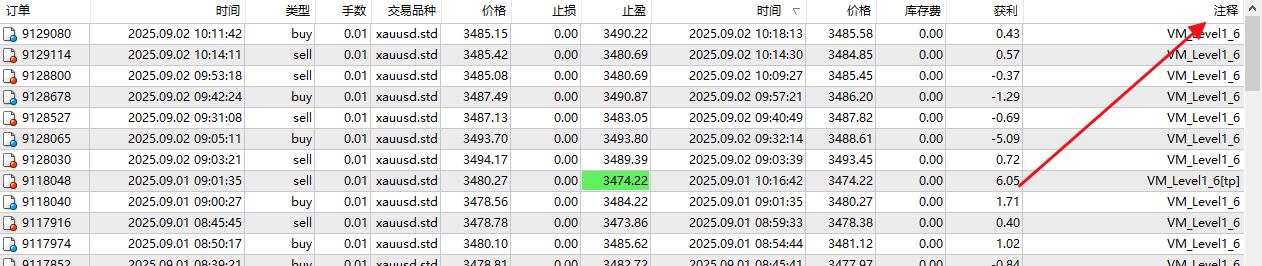
如果你在MT4中打开了注释功能,当您从MT4账户历史导出“详细户口结单” (StatementDetailed) 时,MT4会生成一个HTML文件。用Excel打开或粘贴这个文件时,每笔交易的完整数据会被强制分成两行显示:

第一行:包含交易的主要信息(时间、品种、方向、价格、盈亏等)。
第二行:包含交易的元数据(订单号 、注释等),它们与第一行错位显示,难以直接使用。
这会带来三大痛点:
无法分析:大部分数据分析工具和透视表都需要单行数据。
无法计算:错位的格式使得用公式汇总总盈亏、计算胜率等操作变得极其困难。
浪费时间:手动复制粘贴成百上千条交易记录是枯燥且容易出错的。
MT4的StatementDetailed(详细报表)模板在设计上就是将订单的注释(Comment)和仓位号(Ticket)信息强制显示在第二行。
这两行数据是典型的“数据错位”问题,在金融平台的导出数据中非常常见。第一行是完整的交易记录,第二行是交易的注释或附加信息(如订单号、注释号等),它们应该属于第一行的一部分。
我搜索了半天,尝试了很多方法,终于找到一个稳定,不算太复杂的办法。
我们的目标是:将第二行的数据自动、准确地移动并拼接到的第一行的末尾,最终实现每笔交易占一行。
最终目标格式(1行/笔):
5048788 2025.09.12 08:14:23 sell 0.01 xauusd ... -0.51 193437733 {45048761}
最佳工具:EXCEL里的Excel VBA宏
VBA是内置于Excel中的自动化语言,可以完美模拟您的手动操作,但速度是秒级的。
效果:未来您只需“复制粘贴”和“点击一个按钮”,所有合并操作将在瞬间完成。
操作步骤:
第一步:创建您的“报表合并神器”
-
打开Excel:新建一个空白工作簿。
-
启用开发工具(如果已启用可跳过):
点击 文件 -> 选项 -> 自定义功能区。
在右侧主选项卡列表中,勾选 **开发工具**,然后点击确定。
-
打开VBA编辑器:按 Alt + F11 键。会弹出一个新窗口,这是编写“自动化脚本”的地方。
-
插入模块:
在左侧“工程资源管理器”窗格中,右键点击 VBAProject (工作簿1)。
选择 插入 -> 模块。这将创建一个名为“Module1”的空白代码窗口。
-
复制粘贴代码:将以下强化版代码完整地复制粘贴到右侧的空白大窗口中。
Sub MergeMT4Statement_Ultimate() ' 2024终极修正版:完美处理MT4两行报表合并问题 ' 特点:跳过合并单元格,保留所有数据,自动调整列宽 Dim ws As Worksheet Dim LastRow As Long, LastCol As Long Dim i As Long, TargetCol As Long Dim MergedCellWarning As Boolean Application.ScreenUpdating = False Application.Calculation = xlCalculationManual On Error GoTo ErrHandler Set ws = ActiveSheet MergedCellWarning = False ' 检查是否存在合并单元格 If ws.UsedRange.MergeCells Then MsgBox "警告:发现合并单元格!建议取消合并后再运行宏。", vbExclamation MergedCellWarning = True End If LastRow = ws.Cells(ws.Rows.Count, "A").End(xlUp).Row LastCol = ws.Cells(1, ws.Columns.Count).End(xlToLeft).Column ' 从最后一行开始向上处理 For i = LastRow To 2 Step -1 ' 检查是否是第二行数据(A列为空) If Len(Trim(ws.Cells(i, 1).Value)) = 0 Then ' 找到前一行的最后一个非空列 TargetCol = ws.Cells(i - 1, ws.Columns.Count).End(xlToLeft).Column + 1 ' 确保有足够空间(防止覆盖已有数据) If TargetCol + 1 > LastCol Then LastCol = TargetCol + 1 ' 复制整行数据(跳过空单元格) For j = 1 To LastCol If Not IsEmpty(ws.Cells(i, j)) Then ws.Cells(i - 1, TargetCol).Value = ws.Cells(i, j).Value TargetCol = TargetCol + 1 End If Next j ' 标记原始数据行(可选) ws.Rows(i).Interior.Color = RGB(255, 255, 0) ' 黄色标记将被删除的行 End If Next i ' 删除所有标记行(原始第二行数据) For i = LastRow To 2 Step -1 If ws.Rows(i).Interior.Color = RGB(255, 255, 0) Then ws.Rows(i).Delete End If Next i ' 自动调整列宽 ws.UsedRange.Columns.AutoFit Application.Calculation = xlCalculationAutomatic Application.ScreenUpdating = True If MergedCellWarning Then MsgBox "处理完成!但建议下次导出时取消所有合并单元格以获得最佳效果。", vbInformation Else MsgBox "MT4报表数据合并完成!共处理 " & LastRow & " 行数据。", vbInformation End If Exit Sub ErrHandler: Application.ScreenUpdating = True Application.Calculation = xlCalculationAutomatic MsgBox "错误发生在处理第 " & i & " 行:" & vbCrLf & Err.Description, vbCritical End Sub -
保存宏文件:
关闭VBA编辑器,回到Excel。
点击 文件 -> 另存为。
选择保存位置(建议桌面或文档)。
最关键的一步:在 保存类型 中,选择 **Excel 启用宏的工作簿 (*.xlsm)**。
文件名可以命名为:MT4报表合并神器.xlsm。
注意:切勿保存为普通的.xlsx格式,否则宏代码会丢失!
至此,您的专属工具已经制作完成!以后每次都用这个文件来处理。
MT4的这个“两行数据”导出格式多年来一直未变,困扰着全球无数的用户。网络上的各大金融论坛(如ForexFactory、MQL5社区)、编程社区(如Stack Overflow)、视频网站(YouTube)和博客中,充斥着大量关于此问题的提问和解答。
使用Excel VBA宏来处理MT4导出报表的合并问题,是一个极其经典、成熟且被广泛采用的解决方案。
可以说,这几乎是所有MT4/MT5交易员、分析师和会计人员在处理大量交易记录时的“标准操作流程” 和 “行业必备技能” 之一。
此外:
Q:运行宏提示“错误1004”或“找不到对象”怎么办?
A:这通常是因为数据格式有微小差异。请确保您是按上述流程从浏览器复制,而不是从其他来源粘贴数据。
Q:如何更更方便地运行宏?
A:你可以将宏添加到快速访问工具栏。点击快速访问工具栏下拉箭头 -> 更多命令 -> 从下列位置选择命令:宏 -> 选中你的宏 -> 添加 -> 确定。之后点击按钮即可运行。
评论 (2)
欢迎参与讨论,请坚持理性、专业的观点交流。